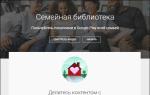Хранение информации на компьютере. Как хранится информация на компьютере. Кодировка текстовой информации
Размещенная в ряды и колонки, память компьютера может показаться огромным городом с одинаковым числом одинаковых домов на каждой улице. В большинстве компьютеров размер одного «дома» составляет 8 бит, или 1 байт, этого достаточно для одного символа.
Как и в городе, дома в компьютере имеют свой собственный адрес, но в отличие от обычных городских домов каждый дом в памяти относится к двум улицам. Каждый адрес находится на пересечении двр проводков - магистралей - по которым информация путешествует внутри компьютера. Эта часть сети называется адресной магистралью.
Адреса (коды) памяти, как и любая другая цифровая информация, являются двоичными числами, или «битовыми строками», как те, что представлены на рисунке справа. В каждом адресе наиболее значимые цифры битовой строки обозначают номер ряда, а менее значимые цифры справа - номер колонки. Чем больше память, тем длиннее адрес. Для сохранения данных в компьютере центральный процессор посылает в память сигнал с данными, адрес и команду «записать». В ответ память записывает данные по указанному адресу. Точно так же данные добываются из памяти, когда ЦПУ посылает сигнал «читать» и адрес. Память идет по указанному адресу, считывает данные и посылает их в ЦПУ.
Как память пользуется адресами
Допустим, байт данных хранится в памяти под кодом 001010. Адрес (внизу слева), посланный из ЦПУ, разлагается на три его более значимых бита - 001 и три менее значимых бита -010 и уходит по двум адресным магистралям (красный и синий цвета). Сигналы следуют по соответствующим дорожкам и встречаются по предписанному адресу. Здесь сигнал «записать» открывает адрес и данные, посланные по магистрали данных (зеленый цвет), запоминаются.
Внутренняя память компьютера
Внутренняя память компьютера называется еще первичной памятью, с тем чтобы отличать ее от внешней памяти, где данные сохраняются для исследования в будущем. Компьютеры старшего поколения имели магнитную память, но теперь почти во всех компьютерах первичной памятью являются интегральные схемы. Адресные магистрали, или сети крошечных проводков, проходят через каждую единицу памяти. Это позволяет компьютеру одинаково быстро считывать любой кусок информации, где бы он ни находился.
Для успешного «общения» с компьютером вредно воспринимать его как черный ящик, который вот-вот выдаст что-то неожиданное. Чтобы понимать реакцию компьютера на Ваши действия, нужно знать как он устроен и как работает .
В этом IT-уроке узнаем, как работает большинство вычислительных устройств (к которым относятся не только персональные компьютеры).
Что обрабатывает всю информацию в компьютере
Основная задача компьютера – обрабатывать информацию , то есть выполнять вычисления. Большую часть вычислений выполняет специальное устройство – . Это сложная микросхема, содержащая сотни миллионов элементов (транзисторов).

Что в данный момент времени делать процессору говорит программа, она указывает, какие данные необходимо обработать и что с ними нужно сделать.

Программы и данные загружаются с накопителя (жесткого диска).
Но жесткий диск – относительно медленное устройство , и если бы процессор ждал, пока будет считываться информация, а потом записываться после обработки обратно, то он бы долго оставался без дела.
Не оставим процессор без дела
Поэтому между процессором и жестким диском установили более быстрое запоминающее устройство – (оперативное запоминающее устройство, ОЗУ). Это небольшая печатная плата, на которой находятся быстрые микросхемы памяти.

В оперативную память заранее считываются с жёсткого диска все необходимые программы и данные. Во время работы процессор обращается к оперативной памяти , считывает команды программы, которая говорит какие данные нужно взять и как именно их обработать.
При выключении компьютера содержимое оперативной памяти не сохраняется в ней (в отличие от жесткого диска).
Процесс обработки информации
Итак, теперь мы знаем, какие устройства участвуют в обработке информации. Посмотрим теперь на весь процесс вычислений.

Когда компьютер выключен, все программы и данные хранятся на жестком диске. При включении компьютера и запуске программы , происходит следующее:
Ввод и вывод информации
Чтобы компьютер получил информацию для обработки, её нужно ввести. Для этого используются устройства ввода данных :
- Клавиатура (с помощью неё мы вводим текст и управляем компьютером);
- Мышь (с помощью мыши мы управляем компьютером);
- Сканер (заносим изображение в компьютер);
- Микрофон (записываем звук) и т.д.
Для вывода результата обработки информации используются устройства вывода данных :
- Монитор (выводим изображение на экран);
- Принтер (выводим текст и изображение на бумагу);
- Акустические системы или «колонки» (слушаем звуки и музыку);
Кроме того, мы можем вводить и выводить данные на другие устройства с помощью:
- Внешних накопителей
(с них мы копируем уже имеющиеся данные в компьютер):
- флэшка,
- компакт-диск (CD или DVD),
- переносной жесткий диск,
- дискета;
- Компьютерной сети (получаем данные с других компьютеров через Интернет или городскую сеть).
Если в нашу схему добавить устройства ввода-вывода, то получится вот такая диаграмма:

То есть компьютер работает с ноликами и единичками , а когда информация поступает на устройство вывода, она переводится в привычные нам образы (изображение, звук).
Подводим итог
Итак, сегодня мы вместе с сайтом узнали, как работает компьютер . Если кратко, то компьютер получает данные с устройств ввода (клавиатура, мышь и т.д.), заносит их на жесткий диск, затем передает в оперативную память и обрабатывает с помощью процессора. Результат обработки возвращается сначала в оперативную память, затем либо на жесткий диск, либо сразу на устройства вывода (например, монитор).
Если появились вопросы, можно задать их в комментариях к этой статье.
Обо всех перечисленных в сегодняшнем уроке устройствах Вы можете узнать подробнее из последующих уроков на сайте IT-уроки. Чтобы не пропустить новые уроки – подпишитесь на новости сайта .
Копирование запрещено
Напомню, что на сайте IT-уроки есть постоянно обновляемые справочники:
Видео-дополнение
Сегодня небольшое познавательное видео о производстве процессоров.
P.S. В следующем уроке – Внешнее устройство компьютера , описание внешних разъемов, индикаторов и кнопок. Не пропустите!
Данные пользователей хранятся в виде файлов на жестких дисках ПК. Их также можно хранить и (внешние жесткие диски, CD-/DVD-диски, флешки и т.п.).
Данные нужно хранить отдельно от программного обеспечения. При хранении данных вместе с программами есть риск нечаянной порчи программ, что может привести также и к разрушению операционной системы.
По возможности файлы пользователей лучше хранить НЕ на диске C:, где находятся файлы операционной системы. Ну, а если на компьютере имеется только один жесткий диск C:, то можно посоветовать создать на нем папку, например, с именем «D:».
Затем нужно сделать ярлык к этой папке (правая кнопка мыши – «Создать ярлык») и переименовать его, например, в «Disk_D». Ярлык следует поместить на рабочий стол вашего компьютера, и все данные пользователя писать в эту папку D, имитируя тем самым как бы еще один диск с именем D, которого на самом деле нет в вашем компьютере.
Более защищенный от постороннего взгляда вариант предлагает сама операционная система. В ней есть папка «Мои документы», в которой пользователям предлагается хранить все свои данные. В этой папке есть даже заранее подготовленные внутренние папки для хранения музыки, видео, документов и т.п.
В последнем случае защита данных состоит в том, что к папке «Мои документы» может обращаться только пользователь, который введет ваш логин и пароль, если вы установили режим входа с учетной записью. Если же логин и пароль при включении ПК не запрашивается (дома многие пользователи избегают этого, чтобы не забыть пароль), то хранение файлов в «Моих документах» не более защищено, чем хранение в любой другой папке.
В вашей папке (будь это «Мои документы» или «Disk_D») должен быть определенный порядок. Ваши файлы должны быть рассортированы по папкам. должны быть понятны, не следует их обозначать, например, «1», «2» и т.п. Лучше придумать им понятные имена.
Файлы тоже лучше называть понятными именами. Если вы храните различные версии одних и тех же файлов, то эти версии лучше называть одинаковыми именами, но добавлять, например,
- «Материалы о нетбуках_версия 1»,
- «Материалы о нетбуках_версия 2»,
- «Материалы о нетбуках_версия 3»
- и т.д.
Файловая система ПК автоматически проставляет даты создания файлов для удобства их последующего поиска (по дате создания, например), но Вы можете также и вручную проставлять дату прямо в имя файла, что бывает удобно опять же в случае одновременного хранения нескольких версий одного и того же документа, например:
- (01.03.2012) Чайник или юзер
- (03.03.2012) Чайник или юзер
- и т.д.
Если имена файлов понятные и говорят сами за себя, то вы всегда можете воспользоваться встроенным сервисом по поиску файлов:
- в Windows XP: «Пуск» – «Найти» – «Файлы и папки»,
- в Windows 7: «Пуск» – «Найти программы и файлы».
Достаточно будет ввести имя интересующего файла или фрагмент искомого текста, хранящегося внутри файла. И Вы получите подборку файлов, удовлетворяющих условиям поиска.
Общий принцип, которым должен руководствоваться уверенный пользователь в вопросах хранения данных, можно сформулировать следующим образом.
- Чем точнее и тщательнее будут подготовлены файлы данных для хранения, тем легче и проще потом эти данные найти.
- Пользователь должен всегда помнить, что он может забыть, где и что у него хранится.
- И только при наличии определенного порядка в структуре и наименовании папок, а также в именах файлов можно быстро найти интересующую информацию, хранящуюся в ПК.
- Должна сформироваться привычка при необходимости пользоваться Поиском.
Вы должны периодически сохранять где-то вне вашего компьютера ваши файлы. Иначе может произойти непоправимое, и Вы потеряете все, что наработали неделями, месяцами и даже годами.
Получайте актуальные статьи по компьютерной грамотности прямо на ваш почтовый ящик
.
Уже более 3.000 подписчиков
Многие задумываются о том, как сохранить данные на долгие годы, а те, кто нет, могут просто не знать, что компакт диск с фотографиями со свадьбы, видео с детского утренника или другой семейной и рабочей информацией с большой вероятностью нельзя будет прочитать лет через 5-10. Я задумываюсь. Как же в таком случае хранить эти данные?
В этой статье постараюсь рассказать максимально подробно о том, на каких накопителях хранение информации является надежным, а на каких - нет и каков срок хранения при разных условиях, где хранить данные, фотографии, документы и в каком виде это делать. Итак, наша цель - обеспечить сохранность и доступность данных в течение максимально возможного промежутка времени, хотя бы 100 лет.
Наиболее распространенные способы хранения различного рода информации на сегодня - жесткие диски, Flash-накопители (SSD, USB флешки, карты памяти), оптические диски (CD, DVD, Blu-Ray) и не относящиеся к накопителям, но также служащие той же цели облачные хранилища (Dropbox, Яндекс Диск, Google Drive, OneDrive).
Какой из перечисленных способов является надежным способом сохранить данные? Предлагаю рассмотреть их по порядку (я веду речь лишь о бытовых способах: стримеры, например, учитывать не буду):

Итак, самым надежным и долговечным бытовым накопителем на данный момент времени является оптический компакт-диск (о чем я напишу подробно ниже). Однако, самые дешевые и удобные - это жесткие диски и облачные хранилища. Не следует пренебрегать какими-либо из этих способов, ведь их совместное использование повышает сохранность важных данных.
Хранение данных на оптических дисках CD, DVD, Blu-ray
Наверное, многие из вас сталкивались с информацией о том, что данные на CD-R или DVD может храниться десятки, если не сотни лет. А еще, думаю, среди читателей есть такие, кто что-то записал на диск, а когда захотел его посмотреть через год-три, этого сделать не удалось, хотя привод для чтения был исправен. В чем же дело?
Обычные причины быстрой потери данных заключаются в низком качестве записываемого диска и выборе не того типа диска, неправильных условиях его хранения и неправильном режиме записи:
- Перезаписываемые диски CD-RW, DVD-RW не предназначены для хранения данных, срок сохранности мал (в сравнении с дисками для однократной записи). В среднем, на CD-R информация хранится дольше, чем на DVD-R. По независимым тестам, почти все CD-R показали ожидаемый срок хранения более 15 лет. Такой же результат был только у 47 процентов проверенных DVD-R (тесты Библиотеки Конгресса и Национального Института Стандартов). Другие тесты показали средний срок службы CD-R в районе 30 лет. Про Blu-ray проверенной информации нет.
- Дешевые болванки, продающиеся чуть ли не в продуктовом магазине по три рубля за штуку не предназначены для хранения данных. Использовать их для записи сколько-нибудь значимой информации без сохранения ее дубликата не следует вообще.
- Не следует использовать запись в несколько сессий, рекомендуется использовать минимальную скорость записи, доступную для диска (с помощью соответствующих программ записи дисков).
- Следует избегать нахождения дисков на солнечном свете, в других неблагоприятных условиях (перепады температуры, механические воздействия, повышенная влажность).
- Качество записывающего привода также может влиять на сохранность записанных данных.

Выбор диска для записи информации
Записываемые диски отличаются материалом, на который производится запись, типом отражающей поверхности, твердостью поликарбонатной основы и, собственно, качеством изготовления. Говоря о последнем пункте, можно отметить, что один и тот же диск одной марки, произведенный в разных странах может сильно отличаться качеством.
В качестве записываемой поверхности оптических дисков в настоящее время используется цианин, фталоцианин или металлизированный Azo, в качестве отражающего слоя - золото, серебро или сплав серебра. В общем случае, оптимальным должно быть сочетание фталоцианина для записи (как самого устойчивого из перечисленных) и золотого отражающего слоя (золото - самый инертный материал, другие подвержены окислению). Однако, качественные диски могут иметь и другие сочетания этих характеристик.

К сожалению, в России диски для архивного хранения данных практически не продаются, в Интернете удалось найти лишь по одному магазину, продающему отличные DVD-R Mitsui MAM-A Gold Archival и JVC Taiyo Yuden по баснословной цене, а также Verbatim UltraLife Gold Archival, который, насколько я понял, Интернет-магазин привозит из США. Все перечисленные являются лидерами в сфере архивного хранения и обещают сохранность данных в районе 100 лет (а Mitsui заявляет о 300 годах для своих CD-R).
В список лучших записываемых дисков, помимо указанных выше можно включить диски Delkin Archival Gold, которые в России я не обнаружил вообще. Впрочем, вы всегда можете купить все перечисленные диски на Amazon.com или в другом иностранном интернет-магазине.
Из более распространенных дисков, которые можно найти в России и которые могут сохранить информацию десять и более лет, к качественным относятся:
- Verbatim, производства Индии, Сингапура, ОАЭ или Тайваня.
- Sony, произведенные в Тайване.
А теперь, обратите внимание на диаграмму внизу, на которой отражено увеличение количества ошибок чтения оптических дисков в зависимости от срока их нахождения в камере с агрессивной средой. График носит маркетинговый характер, да и шкала времени не размечена, но заставляет задать вопрос: а что это за марка - Millenniata, на дисках которой ошибки не появляются. Сейчас расскажу.

Millenniata M-Disk
Компания Millenniata предлагает диски однократной записи M-Disk DVD-R и M-Disk Blu-Ray, со сроком хранения видео, фотографий, документов и другой информации до 1000 лет. Главное отличие M-Disk от других записываемых компакт-дисков в использовании неорганического слоя из стеклоуглерода для записи (в других дисках используется органика): материал устойчив к коррозии, воздействиям температуры и света, влаги, кислот, щелочей и растворителей, по твердости сравним с кварцем.

При этом, если на обычных дисках под воздействием лазера меняется пигментация органической пленки, то в M-Disk в буквальном смысле выжигаются дырки в материале (правда не ясно, куда деваются продукты горения). В качестве основы, похоже, тоже используется не самый обычный поликарбонат. В одном из рекламных видео диск кипятят в воде, потом кладут в сухой лед, даже запекают в пицце и после этого он продолжает работать.
В России таких дисков я не обнаружил, но на том же Amazon они присутствуют в достаточном количестве и не так уж и дороги (примерно 100 рублей за диск M-Disk DVD-R и 200 за Blu-Ray). При этом, диски совместимы для чтения со всеми современными приводами. С октября 2014 компания Millenniata начинает сотрудничество с Verbatim, так что не исключаю, что скоро эти диски будут более популярны. Хотя, не уверен, что на нашем рынке.

Что касается записи, то чтобы записать M-Disk DVD-R требуется сертифицированный привод с эмблемой M-Disk, так как в них используется более мощный лазер (опять же, у нас таких не нашел, но на Amazon есть, от 2.5 тысяч рублей). Для записи M-Disk Blu-Ray подойдет любой современный привод для записи данного типа дисков.
Я планирую обзавестись таким приводом и набором чистых M-Disk в ближайшие месяц-два и, если вдруг тема интересна (отметьтесь в комментариях, да и статьей поделитесь в соцсетях), могу поэкспериментировать с их кипячением, выкладыванием на мороз и другими воздействиями, сравнить с обычными дисками и написать об этом (а может не поленюсь снять и видео).
Ну а пока закончу свою статью о том, где хранить данные: все, что знал, рассказал.
Объеминформации |
2 × 1024 |
32 с. |
|||||||
Пропускная способность |
|||||||||
На практике достаточно часто используют понятие «пропускная способность», которая оценивается количеством знаков, передаваемых по каналу за единицу времени. При этом в состав сообщения включаются и все служебные символы. Эта характеристика более понятна рядовому пользователю, который привык оценивать количество информации количеством знаков (или даже количеством страниц).
Различают теоретическую и реальную пропускную способность канала. Обычно теоретическая пропускная способность значительно превосходит реальную, зависящую от ряда факторов, среди которых и способ передачи, и качество канала связи, и условия его эксплуатации, и структура сообщений. Оценку реальной пропускной способности можно провести только для существующего канала связи, находящегося в определенном состоянии, в конкретное время.
Существенной характеристикой коммуникационной системы любой сети является достоверность передаваемой информации , которую оцени-
вают как отношение количества ошибочно переданных знаков к общему числу переданных знаков. На эту характеристику влияют как аппаратура, преобразующая сообщение, так и канал связи.
Надежность коммуникационной системы определяется либо до-
лей времени исправного состояния в общем времени работы, либо средним временем безотказной работы. Вторая характеристика позволяет более эффективно оценить надежность системы.
1.3. Хранение информации в компьютере
Хранение информации – это процесс передачи информации во времени. Хранение информации тесно связано с обеспечением неизменности состояния материальных носителей информации, на которых она записана в виде сообщений.
За время своего существования для хранения информации человечество использовало достаточно много материальных носителей. Такими носителями в разные исторические периоды выступали устная речь, глиняные таблички, папирус, береста, камень, металл, бумага и т.д. В современном мире для хранения информации человек использует как традиционные материальные носители (бумага), так и другие, появившиеся в последнее столетие – магнитные и оптические носители. В компьютерной технике для хранения информации используются запоминающие устройства, использующие магнитный, оптический и электронный способы хранения информации.
Все современные запоминающие устройства предназначены для хра-
нения информации, представленной в цифровом виде. Основные операции, выполняемые запоминающими устройствами – запись, хранение и чтение информации.
1.3.1 Кодировка текстовой информации
Для представления и передачи любой информации она должна быть формализована, т.е. представлена в виде определенного набора символов (например, текстовая – из символов алфавита). Для хранения символов в памяти компьютера и на внешних носителях, а также для передачи информации по каналам связи используются специальные коды, которые представлены целыми числами – их номерами в таблице, называемой таблицей кодировки, или кодировкой. Номер символа в таблице кодировки является его кодом . Эти коды стандартизованы и определены рекомендациями ISO
(International Organization for Standardization) – Международной организа-
ции по стандартизации (МОС) и Международным консультативным комитетом по телефонии и телеграфии (МККТТ).
Существуют десятки таблиц кодировки, содержащих различные символы в разном порядке, но у подавляющего большинства из них символы с номерами 0 – 127 совпадают. В первые 128 символов входят прописные и строчные латинские буквы, цифры, знаки препинания, разделители слов (пробел и табуляция), неотображаемые управляющие символы (конец строки, конец файла и другие).
Набор из этих 128 символов сложился исторически. В компьютерах первых поколений запоминающие устройства стоили очень дорого и при их использовании стремились экономить каждый бит, поэтому изначально для представления текстов использовался семибитный набор (27 = 128) наиболее необходимых символов. Чаще всего применялся семибитный набор символов ASCII (American Standard Code For Information Interchange – Аме-
риканский стандартный код обмена информацией). Отечественным анало-
гом ASCII является кодовая таблица КОИ-7.
Со временем получили распространение восьмибитные (однобайтовые) кодовые таблицы из 256 символов (28 = 256). В них первые 128 символов из соображений совместимости сделали совпадающими с семибитным кодом ASCII, а символы с кодами 128 - 255 использовались в различных кодировках по-разному: для представления букв национальных алфавитов , для хранения математических и других специальных научно– технических символов и т.д.
В начале 90-х годов прошлого века стала активно использоваться 16разрядная (двухбайтовая) кодировка Unicode . Использование двух байтов для представления одного символа позволяет закодировать 216 = 65536 различных символов, что более чем достаточно для представления символов национальных алфавитов всех народов мира и наиболее часто используемых научных и технических символов. Таким образом, при полном перехо-
де на стандарт Unicode проблемы, связанные с представлением различных символов одним и тем же кодовым числом, перестанут быть актуальными.
1.3.2. Представление графической информации
Как уже отмечалось, любая формализованная информация представляется определенным набором символов или соответствующим им кодами. В зависимости от вида информации применяются различные виды кодировок.
Для графической информации существуют два основных способа представления в компьютере. Первый способ – изображение представляется в виде мозаики из небольших, одинаковых по размеру элементов. Каждый элемент мозаики окрашен в свой цвет. Если элементы сделать очень маленькими, то изображение будет восприниматься как единое. Это обусловлено особенностями человеческого зрения.
Такой способ представления изображений называется растровым. Единичный элемент мозаики называется пикселом (от PICture ELement – элемент картинки ), а всю мозаику называют растром. Практически все современные мониторы и принтеры используют растровый способ создания изображений. Цифровые и обычные фотографии тоже представляют собой растровые изображения. На обычных фотоснимках роль пикселов выполняют окрашенные элементы чувствительного слоя фотобумаги. Пикселы часто называют также точками растра.
Число битов, используемых компьютером для задания цвета одного пиксела, называется цветовым разрешением , или глубиной цвета . Цветовое разрешение определяет, в какое количество цветов (или оттенков серого) можно раскрасить каждый пиксел изображения. Цветовое разрешение 1- бит/пиксел позволяет использовать только два цвета, что соответствует черно-белому изображению, 8 бит/пиксел – 256 цветов (оттенков серого); 24 бит/пиксел – более 16 миллионов цветов – это более чем достаточно для представления всех цветов, различимых человеческим глазом.
Цветовое разрешение 24 бит/пиксел используется при создании так называемых фотореалистичных изображений, то есть компьютерных изображений, неотличимых от фотографии по качеству передачи цвета и формы объектов.
Основной недостаток растрового способа хранения информации – большой объем файла.
Второй способ компьютерного представления изображений – векторная графика . Векторный формат графического изображения основан на представлении объекта в виде отрезков прямых (векторов). Для каждого из них задана пара точек – концов вектора (или точка, направление вектора и его длина) и атрибуты – цвет, толщина линии и т.п.
Векторное изображение, также как и растровое, состоит из отдельных элементов, но они имеют различную форму и размеры. Типичные эле-
менты векторной графики - это геометрические линии и фигуры: отрезки, дуги, круги, прямоугольники и т.д.
Фактически в векторном способе кодирования геометрические фигуры, кривые и прямые линии, составляющие рисунок, хранятся в памяти компьютера в виде математических формул и геометрических фигур (круг, эллипс и т.д.). Чтобы запомнить в векторном формате круг, следует запомнить только его радиус, координаты центра и цвет. Очевидно, что размер такого файла будет намного меньше, чем, если бы мы разбивали его на отдельные пиксели.
Сложный рисунок разбивается на простые фигуры. Каждое изображение в векторном формате состоит из множества составляющих частей, которые можно редактировать независимо друг от друга. Эти части называются объектами. Для каждого объекта в векторном файле хранятся его размеры, кривизна, местоположение в виде числовых коэффициентов. Благодаря этому они легко масштабируются без искажений и не зависят от разрешения.
Буквы могут относиться к элементам и растровой и векторной графики. Подавляющее большинство устройств вывода основаны на растровом принципе (в них изображение формируется из отдельных точек), но это не мешает использовать их для вывода векторной графики. В процессе вывода на растровое устройство векторное изображение по специальным алгоритмам переводится в растровую форму. Существуют специальные векторные устройства вывода графической информации, например перьевой графопостроитель (плоттер), способный чертить линии на бумаге в любом направлении механической «рукой», держащей перо, напоминающее обычный фломастер.
Для хранения, чтения и записи информации непосредственно в компьютере все коды приводятся к двоичной системе счисления, т.е. представляются в виде «0» и «1». Такая система позволяет использовать для хранения информации с высоким качеством самые различные носители информации.
1.3.3. Файловая система
Вся информация, хранимая в компьютерных системах, представляется в виде файлов. Файлом называется поименованная целостность совокупных данных на каком-либо носителе .
Каждый файл имеет имя и располагается на определенном устройстве хранения информации. В виде файлов хранятся и программы (такие файлы называются выполняемыми), и документы. Иногда в состав одного приложения или документа входят несколько файлов. Для удобства хранения и поиска файлов они объединены в папки. Синонимами термина «папка», принятого в Windows, являются слова «каталог» и «директория». Подобно файлам папки имеют свои имена. Папки могут быть вложены друг в друга,
образуя многоуровневую древовидную структуру.
Имя файла обычно состоит из двух частей, разделенных точкой. Часть имени файла слева от точки - это собственно имя файла . Точка и следующая за ней часть имени называется расширением файла . Расширение указывает на тип файла, то есть на то, какая информация в нем хранится. Расширение может отсутствовать, в этом случае тип файла остается неопределенным. В именах папок расширения обычно не используются. В табл. 1.3 приведены примеры наиболее распространенных расширений и соответствующих им типов файлов.
В имени файла не допускается использование служебных символов: «:» «,» «/», «\», «?», «*».
Для того, чтобы воспользоваться хранящейся в файле информацией, необходимо знать, на каком именно устройстве и в какой папке находится нужный файл. Эти сведения содержатся в полном имени файла. Полное имя файла состоит из пути к файлу и имени файла. Путь к файлу представляет собой перечень имен папок, которые нужно последовательно посетить, чтобы спуститься к файлу с самого высокого уровня дерева файлов. Начинается полное имя с места хранения файла. Оно отделяется от остального пути двоеточием – «:». Для разделения папок в пути к файлу используется, так называемый «слэш» – «\».
Примеры полного имени файла:
C:\Мои документы\Фото\Отдых\ Р1040058.jpg D:\Музыка\Хиты80-х\Иностранные\M Jackson\Give it to me.mp3
Часть операционной системы, ответственная за хранение файлов и папок, называется файловой системой. Файловая система предоставляет пользователю возможность создавать, переименовывать и удалять файлы и папки, а также просматривать содержимое папок .
Таблица 1.3. Принятые расширения файлов
Расширения имени файла |
Тип файла |
|
Exe; .com; .bat |
Выполняемые файлы (программы) |
|
Части выполняемых файлов |
||
Txt; .rtf; .doc к данным, хранимым в следующих файловых системах: – FAT (File Allocation Table) – таблица расположения файлов; – VFAT (Virtual FAT) – виртуальный FAT; – NTFS (New Technology File System) – новая технология файловой системы; – HPFS (High Perfomance File System) – высокопроизводительная файловая система; – CDFS (CD – Rom File System) – файловая система CD – Rom. FAT – известна своими ограничениями в именовании файлов. Эта файловая система позволяет использовать в имени файла до 8 символов. Расширение имени, отделяемое от имени точкой, – до трех символов. В FAT существует всего несколько базовых понятий. Помимо имени файла и его расширения к таким понятиям относятся полное имя файла, наименование логического устройства, на котором находится файл и подкаталог, в котором он расположен. При именовании файлов строчные и прописные буквы не различаются. Длина полного имени ограничена 66символами. Очевидно, что к основным недостаткам FAT относятся жесткие ограничения на длину имени файла и отсутствие поддержки кодировки VFAT по организации данных напоминает FAT. Используя те же структуры, что и FAT, она позволяет использовать длинные имена файлов. Имя файла может содержать до 255 символов, а полное имя – до 260 символов. VFAT позволяет сохранять не только дату создания файла, но и дату последнего доступа к нему. VFAT является базовой файловой системой NTFS – поддерживается только для жестких дисков и обладает рядом уникальных возможностей. Например, эта система может быть полностью восстановлена после аппаратных сбоев. Помимо этого поддерживаются: разграничение доступа (security); имена файлов кодировки UNICODE; автоматическое создание имен файлов, совместимых с FAT. HPFS так же, как и NTFS, поддерживается только для жестких дисков. Имена файлов могут содержать до 254 символов, в том числе символы, поддерживаемые в FAT. Допускается использование в именах файлов символов верхнего и нижнего регистров. Таким образом, в одном каталоге не может быть двух файлов с одинаковыми именами, в написании которых использовались символы разных регистров. CDFS – файловая система оптических дисков в стандарте ISO 9660. |